- 게임 전용 스트리밍 서비스 인 Twitch는 비디오 게임 영상을 볼 수있을뿐만 아니라 상호 작용할 수도 있습니다.
- 분명히 이모티콘은 채팅 경험의 큰 부분이므로 Twitch 이모티콘이 표시되지 않으면 많은 좌절감을 느낄 수 있습니다.
- Twitch 채팅 이모티콘이 표시되지 않는 문제를 해결하려면 앱을 다시 설치하거나 새로 고치거나 더 나은 방법으로 완전히 버릴 수 있습니다.
- 좋은 브라우저로 전환하면 채팅 문제에 나타나지 않는 Twitch 감정 표현을 정렬하는 데 도움이 될 수 있습니다.

- 간편한 마이그레이션: Opera 어시스턴트를 사용하여 북마크, 비밀번호 등과 같은 기존 데이터를 전송하십시오.
- 리소스 사용 최적화: RAM 메모리가 다른 브라우저보다 더 효율적으로 사용됩니다.
- 향상된 개인 정보: 무료 및 무제한 VPN 통합
- 광고 없음: 내장 된 Ad Blocker는 페이지 로딩 속도를 높이고 데이터 마이닝으로부터 보호합니다.
- 게임 친화적: Opera GX는 게임을위한 최초이자 최고의 브라우저입니다.
- Opera 다운로드
많은 사용자가 Twitch 채팅 이모티콘이 갑자기 표시되지 않는다고 불평했습니다. 그리고 이것은 전날 효과가 있더라도. 이 문제로 인해 사람들이 도움을 요청하는 여러 온라인 포럼이 넘쳐납니다.
다음은 한 사용자가이 문제에 대해 Reddit 포럼:
그래서 저는 24 일 전에 선물받은 이모티콘을 한 달 동안 받았습니다. 그들은 채팅 / 불화에서 잘 작동했습니다. 일주일 정도 남았지 만 Discord에서는 여전히 완벽하게 작동하며 Twitch 채팅에 갈 때 자동 수정으로 표시되기도하지만 Enter 키를 누르면 텍스트 만 표시되고 사진은 표시되지 않습니다. 왜 이런 일이 발생합니까? Twitch가 어떻게 작동하는지 잘 모릅니다.
문제의 원인이 서버 측 Twitch에서 오류가 발생한 경우이 문제를 조사하고 사용 가능한 최상의 문제 해결 방법을 모았습니다.
이것은 공식적인 수정이 아님을 명심하십시오. 우리가 설명 할 방법, 일부 사용자의 경우 작동했으며 시도해 볼 가치가 있습니다.
Twitch 채팅에서 이모티콘을 보는 방법?
1. 브라우저에서 Twitch보기
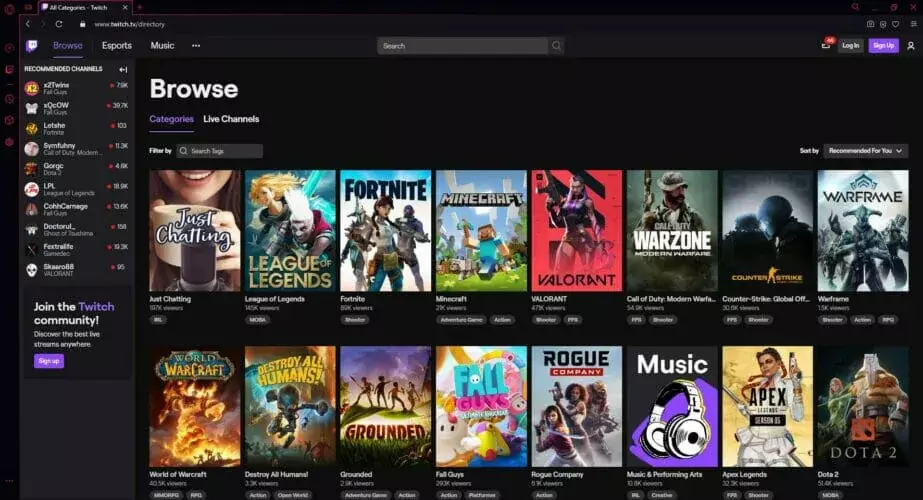
Twitch는 전적으로는 아니지만 대부분 게이머를위한 것이므로 Twitch에서보기를 원할 수도 있습니다. 게이머 친화적 환경.
이 법안에 맞는 브라우저 중 하나는 세계 최초이자 최고의 게이머 용 웹 브라우저 인 Opera GX입니다! 세련된 UI와 게이머의 꿈을 실현할 수있는 몇 가지 기본 제공 도구를 갖추고 있습니다.
여기에는 메모리 최적화 기, 대역폭 제한 기, 게임 모드 등이 포함되며 모두 GX 제어판에 포함되어 있습니다.
또한 Opera GX는 전용 Twitch 통합 기능을 제공하므로 한 번의 클릭으로 Twitch 스트림을 제어 할 수있는 더 나은 도구를 사용할 수 있습니다.

오페라 GX
좋아하는 게임 스트림을보고 문제없이 이모티콘으로 재미있게 즐기세요.
2. 특수 소프트웨어를 사용하여 쿠키 및 캐시 삭제
- 다운로드 CCleaner 화면의 지시에 따라 설정을 완료합니다.
- 운영 CCleaner 소프트웨어.
- 옵션을 클릭하십시오 맞춤형 청소 왼쪽 메뉴에서.
- C 옆에있는 상자를 선택합니다.ookies 및 캐시 컴퓨터에서 찾은 각 브라우저에 대해
- 클릭 클리너 실행 화면 오른쪽에서 버튼을 클릭합니다.
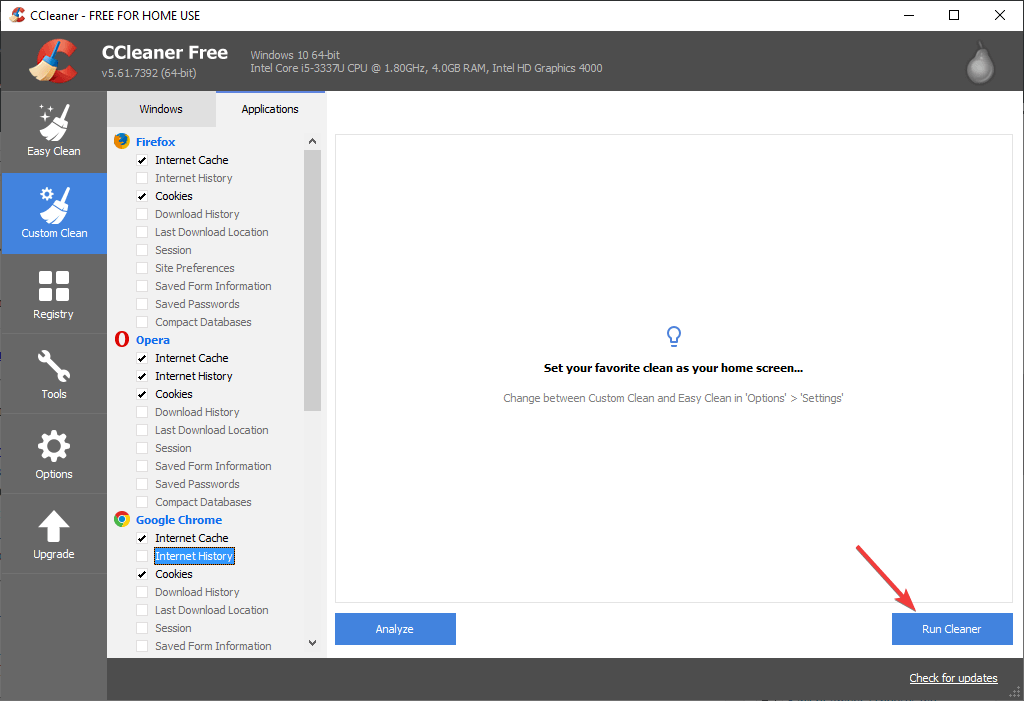
- Twitch 감정 표현이 정상적으로 표시되는지 확인하세요.
3. 앱을 닫았다가 다시 엽니 다.
- 프레스 Ctrl + Alt + Del 열려면 동시에 키 작업 관리자.
- 당신의 경련 목록 및 기타 관련 프로세스 내 앱-> 선택-> 작업 종료.
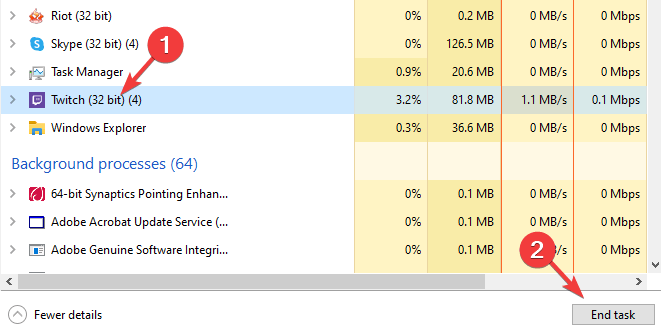
- Twitch 앱을 다시 두 번 클릭하여 다시 엽니 다.
- 문제가 지속되면 다음 방법을 시도하십시오.
4. Twitch 재설치
- 누르십시오Win + X 키보드의 키-> 선택 앱 및 기능.
- 검색 경련 목록 내부-> 선택-> 누르기 제거.
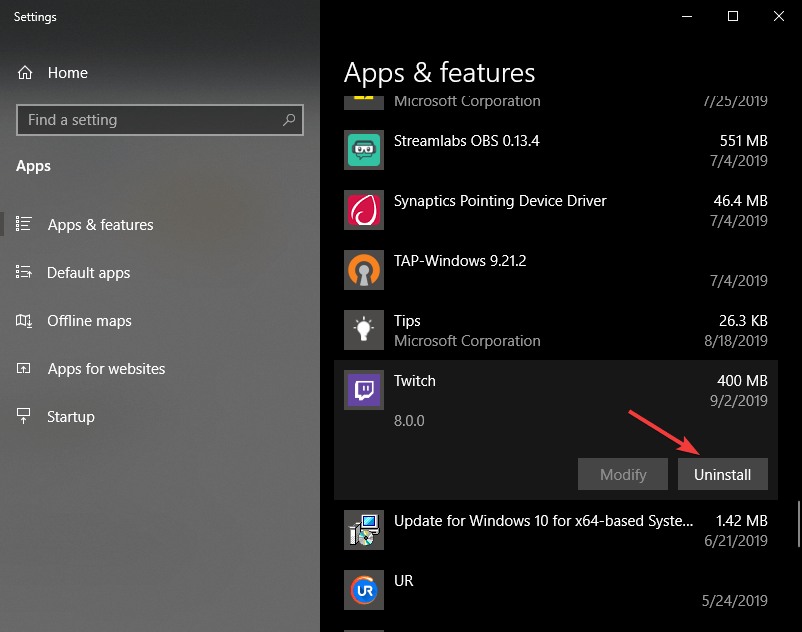
- 프로세스가 완료 될 때까지 기다리십시오.
- 그런 다음 공식 방문 Twitch 웹 사이트 최신 버전을 다운로드하십시오.
- 설치 프로그램을 실행하고 화면의 지시에 따라 설치를 완료하십시오.
- 문제가 지속되는지 확인하십시오.
5. Twitch 앱 새로 고침
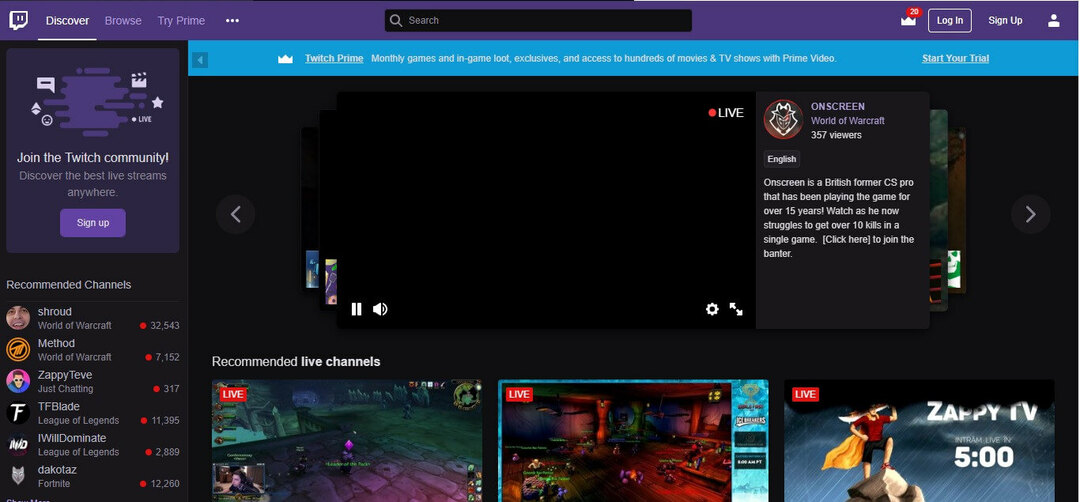
일부 사용자는 Twitch 앱을 새로 고침하여이 문제를 해결했다고보고했습니다. 키보드에서 Ctrl + F5 버튼을 눌러이 방법을 시도 할 수 있습니다.
그래도 해결되지 않으면 다음 해결 방법을 시도해보세요.
EA 계정을 Twitch에 연결하는 동안 문제가 발생 했나요? 이 수정을 시도하십시오.
6. 올바른 이모티콘 플러그인이 있는지 확인하세요.
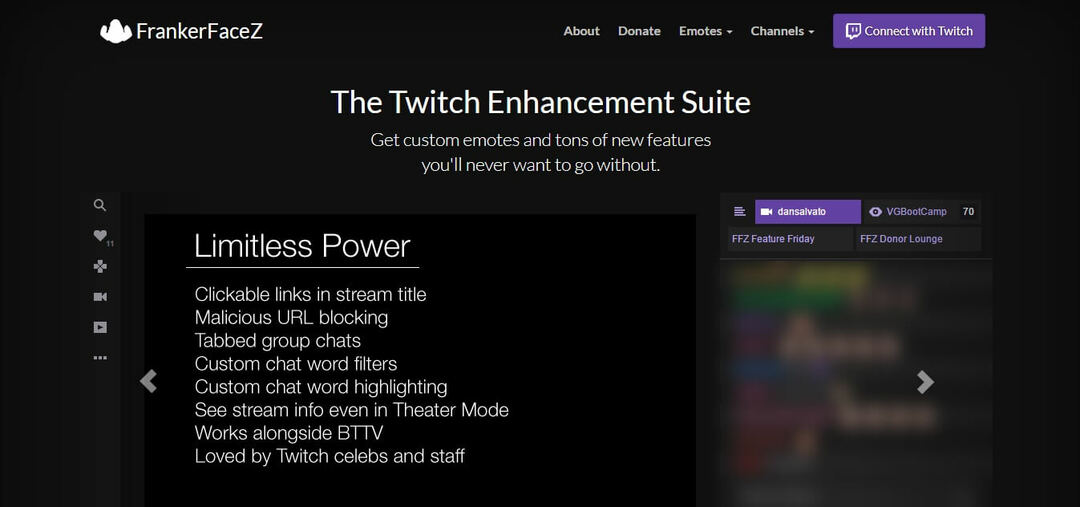
경우에 따라 Twitch 이모티콘이 표시되지 않는 이유는 PC에 필요한 플러그인이 설치되어 있지 않기 때문입니다. 이 문제를 해결하려면 두 FrankerFacez 그리고 BettertTV 플러그인.
이 가이드에서는 채팅 문제에 표시되지 않는 Twitch 감정 표현을 처리하기위한 최상의 문제 해결 방법을 탐색했습니다.
다음 중 어떤 솔루션이 효과가 있었습니까? 아래 댓글 섹션을 통해이 문제를 처리 할 수있는 더 많은 팁을 알려 주시기 바랍니다.
 여전히 문제가 있습니까?이 도구로 문제를 해결하세요.
여전히 문제가 있습니까?이 도구로 문제를 해결하세요.
- 이 PC 수리 도구 다운로드 TrustPilot.com에서 우수 등급 (이 페이지에서 다운로드가 시작됩니다).
- 딸깍 하는 소리 스캔 시작 PC 문제를 일으킬 수있는 Windows 문제를 찾습니다.
- 딸깍 하는 소리 모두 고쳐주세요 특허 기술 문제를 해결하는 방법 (독자 전용 할인).
Restoro는 0 이번 달 독자.
자주 묻는 질문
Twitch 파트너가되어 구독자 2 명당 이모티콘 1 개를 받거나 FFZ 브라우저 애드온을받을 수 있습니다. Chrome 또는 Firefox에서 Twitch를로드 할 수없는 경우 다음을 확인하세요. 이 퀵 가이드.
모든 이모티콘을 사용하려면 Twitch 앱에서 설정으로 이동하여 모양을 선택합니다. 그런 다음 BTTW 이모티콘 활성화 옵션을 켭니다.
올바른 플러그인이 설치되어 있는지 확인하고 브라우저와 앱간에 전환하는 것을 부끄러워하지 마세요. 여기에 전체 가이드 Twitch 감정 표현을 다시 표시하는 데 도움이됩니다.

![Google 크롬 자동 로그인이 작동하지 않음 [빠른 수정]](/f/6c99b0f9a1ec14abb4163ccba3072536.jpg?width=300&height=460)
